谷歌浏览器插件怎么卸载
谷歌浏览器插件怎么卸载?谷歌浏览器的插件功能能够让用户在谷歌浏览器中体验更多的服务,不断提升上网体验,提高工作、学习效率,因此很多用户都会在使用谷歌浏览器过程中安装插件。那么问题来了,安装后不用的插件如何删除卸载呢?为了给系统减压,用户可以尽量删除一些不用的插件。小编今天带来了谷歌浏览器卸载插件新手教程,快来一起学习吧。

谷歌浏览器卸载插件新手教程
1、打开google浏览器(如图所示)。

2、点击Google浏览器右上角的三个点(如图所示)。
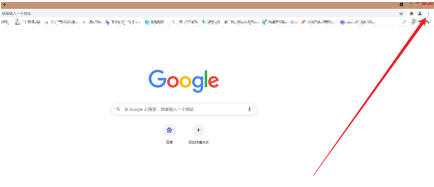
3、接着依次选择更多工具,扩展程序(如图所示)。
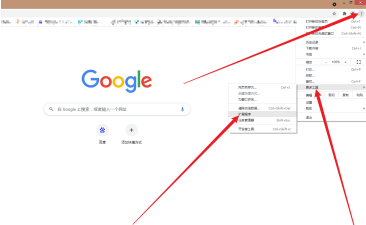
4、在扩展程序里找到需要的关闭的插件,点击下方按钮将其关闭就可以了(如图所示)。
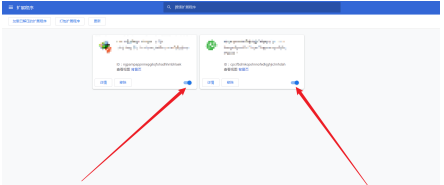
5、点击移除就可以卸载当前插件(如图所示)。
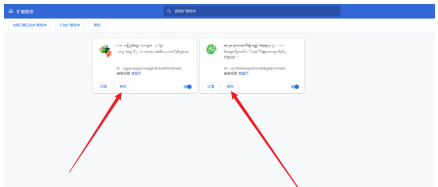
以上就是chrome官网站分享的【谷歌浏览器插件怎么卸载-谷歌浏览器卸载插件新手教程】全部内容,需要删除卸载谷歌浏览器插件的用户可以参考上面的步骤设置。
相关下载
 谷歌浏览器电脑版
谷歌浏览器电脑版
硬件:Windows系统 版本:11.1.1.22 大小:110MB 语言:简体中文
评分: 发布:2023-07-22 更新:2024-11-04 厂商:谷歌信息技术(中国)有限公司
相关教程
